使用iTunes恢復或更新iPad可以免費快速修復各種 iOS 故障或小錯誤。iTunes始終是一個絕佳的選擇,可以在iPad卡住,變慢或出現其他軟體錯誤時使您的設備擺脫問題。但是,如果iPad無法使用iTunes恢復怎麼辦?你有什麼好主意嗎?
如果您目前遇到iPad無法恢復的問題,請閱讀以下七種可能的方法,以逐步解決問題。

方式 1.強制重啟iPad和計算機
方式 2.更新 Mac 或PC上的軟體
方式 3.更換其他USB電纜或電腦
方式 4.檢查電腦的安全軟體
方式 5.將iPad置於恢復模式
方式 6.修復iPad無法透過專業工具恢復(推薦)
方式 7.聯繫 Apple 支援
當iPad無法使用iTunes恢復時,您遇到的第一種方法必須是強制重新啟動設備。由於操作因不同的 iPad 型號而異,請參閱以下說明重新啟動 iPad。
在沒有主螢幕按鈕的情況下強制重啟 iPad:
使用主螢幕按鈕強制重啟 iPad:

如果您的電腦上的iTunes是最新的,那麼接下來您需要做的就是重新啟動計算機。對於 Windows 電腦,請按兩下左下角的 「開始 」按鈕>點擊 「重新啟動>電源 」 按鈕。對於 Mac,點擊左上角的 Apple 圖示,然後選擇下拉功能表中的 “重新啟動 ”選項。
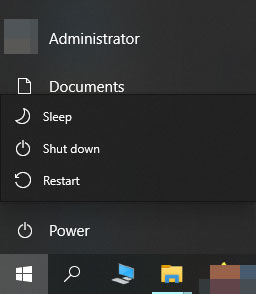
獎金:
想知道 在iTunes或iCloud上恢復iPhone需要多長時間嗎?您可以按下此帖子以取得有用的提示。
為什麼我的通訊錄沒有顯示在我的iPhone上?我該如何解決?讓我們來看看。
如果您長時間沒有更新PC或 Mac 上的軟體,則過時的iTunes版本無法成功恢復您的iPad。要解決此問題,您可以更新電腦上的iTunes版本。
在 macOS X 10.11 及更高版本上:
或者,您可以按兩下 App Store >更新>左上角的 Apple 選單以更新Mac上的軟體。如果有可用的 iTunes 更新,請點擊安裝。
在 Windows PC 上:

另請參閱:
正在尋找一種將 視頻從 Mac 傳輸到 iPad 的方法?這裡有 5 種可行的方法供您參考。
在iTunes上看不到您的iPhone?要解決這個問題,您可以閱讀本教程。
如果您的 iPad 仍然無法恢復,請嘗試使用其他 Apple USB 連接線或電腦進行恢復,或者切換到其他 USB 埠,但不要連接鍵盤。如果問題與埠或電纜有關,您將成功解決它。否則,請繼續閱讀以下方法。
有時,第三方安全軟體會干擾iPad與iTunes的連接。因此,當您的iPad Pro無法恢復時,您還需要在恢復或更新iPad時暫時檢查並退出電腦上的防病毒軟體。
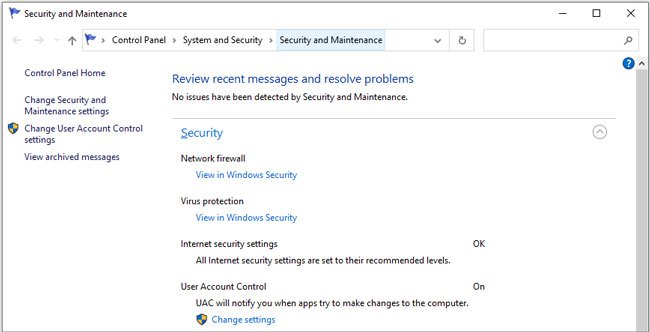
閱讀更多:
想要 將iPhone視頻格式更改為MP4嗎?這很簡單。讓我們看看這個指南。
如果您知道這些技巧, 可以在沒有Apple ID和密碼的情況下關閉“查找我的iPhone ”。
解決iPad無法恢復問題的另一種方法是在恢復模式下恢復iPad。首先,您需要在恢復模式下啟動iPad。
1. 確保您的 Mac 運行最新的作業系統。如果您使用的是 iTunes,請確保您已安裝最新版本的 iTunes。
2. 在 macOS Catalina 及更高版本上,打開 Finder。在macOS Mojave或更早版本或PC上,運行iTunes。如果 iTunes 已打開,請將其關閉,然後再次打開。
3.將iPad連接到計算機,然後等待恢復模式螢幕出現:
對於沒有主螢幕按鈕的 iPad:

對於帶有主螢幕按鈕的 iPad:
4.在iTunes視窗中找到您的iPad。當它顯示“還原”或“更新”選項時,選擇 “更新”。然後,等到您的電腦完成重新安裝軟體而不刪除數據。如果下載需要 15 分鐘以上,並且您的 iPad 退出恢復模式螢幕,請等待它完成。接下來,重複步驟 3。
5. 更新或恢復完成後設置您的 iPad。
人們還需要:
按兩下它,您可以通過 USB 資料線輕鬆地將檔案從 PC 傳輸到 iPad。
您可以使用可靠的恢復應用程式來恢復iOS設備上的iMessage。
假設常見的方法無法使iPad無法恢復問題得到解決。在這種情況下,我們強烈建議您進行 iPad系統維修 。最專業的 iOS 系統修復工具使您能夠修復各種 iOS 系統問題,包括iPad無法恢復。
iPad系統維修的主要特點:
* 修復iPad不會在沒有數據丟失的情況下恢復問題。
* 只需點擊幾下即可修復 30 多種 iOS 系統問題: 卡在 Apple 徽標/恢復模式/DFU 模式、凍結螢幕、藍/紅/黑/白死機、iTunes 錯誤 4005/4013、激活問題等。
* 適用於所有 iOS 設備的最簡單、最安全的維修計劃。
*支援所有iPad型號(兼容iOS 16),如新的iPad mini / iPad 2021,iPad 8 / 7 / 6 / 5 / 4 / 3 / 2 / 1,iPad Pro 5 / 4 / 3 / 2 / 1,iPad Air 4 / 3 / 2 / 1,iPad mini 5 / 4 / 3 / 2 / 1等。
當您的 iPad 無法恢復時該怎麼辦?
1. 在電腦上安裝並執行軟體。接下來,使用USB線將iPad連接到計算機,然後選擇介面上的更多工具> iOS系統恢復。

2.讓程式自動檢測iPad問題。在介面上顯示問題后,點擊 「開始 」按鈕繼續。

3. 確認介面上的設備資訊,必要時從下拉功能表中選擇正確的資訊。稍後,按兩下 「修復 」按鈕開始修復iPad問題。

你可能喜歡:
有關如何修復iTunes錯誤4005或iPhone錯誤4005的完整指南
如果上述所有方法都無法説明您,請聯繫 Apple 支援 以獲取説明,或將 iPad 帶到最近的 Apple Store。在訪問之前,請確保提前預約,如果您的設備仍在保修期內,請攜帶購買收據。
雖然iPad不會恢復問題,但您可以使用上述故障排除方法輕鬆解決問題。您可以直接跳轉到智慧工具 iPad系統修復。試用後,您會發現它可以為您節省大量時間來解決問題,並且不會導致資料丟失。此外,與任何其他常見的解決方案相比,它使您的iPad正常化的成功率要高得多。
即使它失敗了,將您的 iPad 發送到 Apple Store 進行專業維修也永遠不會太晚。你覺得怎麼樣?
相關文章:
如何立即撤消 iPhone 14/13/12/11/XS/XR/X/8 上的恢復?(Blow-by-blow 教程)
iPhone / iPad錯誤13的4013個簡單技巧或錯誤代碼4013